Integración con Siebel no SDQ
Para integrar Spectrum™ Technology Platform con Siebel no SDQ, debe instalar bases de datos y flujos de datos compatibles en el servidor Spectrum™ Technology Platform y luego configurar su sistema Siebel para que se comunique con Spectrum™ Technology Platform. Una vez que haga esto, los usuarios de Siebel no SDQ tendrán acceso a funciones de validación de dirección y geocodificación desde Siebel no SDQ.
-
En el servidor Spectrum™ Technology Platform, instale las bases de datos requeridas para realizar validación y geocodificación de direcciones y la asignación de jurisdicción tributaria y defina los recursos de bases de datos para cada base de datos.
Debe dar los siguientes nombres a los recursos de bases de datos.
Base de datos Nombre requerido para el recurso de base de datos Módulo Enterprise Geocoding - Base de datos de Canadá IGEO_CAN Módulo Enterprise Geocoding - EE.UU. Base de datos EGM_US Base de datos del módulo Enterprise Tax ETM Módulo Universal Addressing - Base de datos de Canadá Canadá Módulo Universal Addressing - Base de datos Loqate Loqate Módulo Universal Addressing - EE.UU. Base de datos UAM_US -
Al instalar el módulo Siebel, se instalan automáticamente diversos archivos de flujo de datos. Otros archivos de flujo de datos deben copiarse manualmente en el servidor Spectrum™ Technology Platform.
-
Vaya hasta una de las siguientes carpetas en su servidor Spectrum™ Technology Platform:
- Para aplicaciones Siebel Business, vaya a: <SpectrumPlatformLocation>\server\modules\dataflows\siebel\sea
- Para aplicaciones Siebel Industry, vaya a: <SpectrumPlatformLocation>\server\modules\dataflows\siebel\sia
-
Revise la tabla que se muestra a continuación y copie los archivos de flujo de datos correspondientes en:
SpectrumLocation\server\app\import
Tabla 1. Archivos de flujo de datos a importar Si instala este conjunto de módulos Copie estos archivos de flujo de datos en la carpeta de importación Solo el módulo Address Now SiebelGetGlobalCandidateAddresses.df
ValidateAddressWithCandidates.ADN.dfMódulo Address Now
Módulo Universal AddressingSiebelGetGlobalCandidateAddresses.df
ValidateAddressWithCandidates.UAM_ADN.dfMódulo Address Now
Módulo Enterprise GeocodingGeocodeUSAddressWithCandidates.df
SiebelGetGlobalCandidateAddresses.df
ValidateAddressWithCandidates.EGM_ADN.dfMódulo Address Now
Módulo Enterprise Geocoding
Módulo Universal AddressingGeocodeUSAddressWithCandidates.df
SiebelGetGlobalCandidateAddresses.df
ValidateAddressWithCandidates.UAM_EGM_ADN.dfSolo el módulo Universal Addressing
ValidateAddressWithCandidates_UAM.df
Módulo Universal Addressing
Módulo Enterprise GeocodingGeocodeUSAddressWithCandidates.df
ValidateAddressWithCandidates_UAM_EGM.dfMódulo Universal Addressing
Módulo Enterprise TaxGeocodeUSAddressWithCandidates.df
ValidateAssignGeoTAXInfo.df
ValidateAddressWithCandidates_UAM_ETM.dfMódulo Universal Address con Loqate
ValidateAddressWithCandidates_UAM_Loqate.df
Módulo Universal Addressing con Loqate
Módulo Enterprise GeocodingValidateAddressWithCandidates_Loqate_EGM.df
Módulo Universal Addressing, solo Loqate
Módulo Enterprise GeocodingValidateAddressWithCandidates_Loqate_EGM.df
Módulo Universal Addressing con Loqate
Módulo Enterprise TaxValidateAddressWithCandidates_UAM_Loqate_ETM.df
Módulo Universal Addressing con Loqate
Módulo Enterprise Geocoding
Módulo Enterprise TaxValidateAddressWithCandidates_UAM_Loqate_EGM_ETM.df
Módulo Universal Addressing, solo Loqate
ValidateAddressWithCandidates_Loqate.df
Módulo Enterprise Geocoding ValidateAddressWithCandidates_EGM.df
Módulo Enterprise Tax ValidateAssignGeoTAXInfo.df
Módulo Direccionamiento global SiebelGlobalTypeAhead.df Nota: Si se producen errores en Management Console o Enterprise Designer, elimine la memoria caché cliente. Para eliminar la memoria caché cliente, vaya a Herramientas > Opciones en Management Console o Enterprise Designer, haga clic en la pestaña Opciones avanzadas y luego haga clic en Clear cache. Después de borrar la memoria caché, reinicie Management Console o Enterprise Designer.
-
Vaya hasta una de las siguientes carpetas en su servidor Spectrum™ Technology Platform:
- Opcional:
SI usa el módulo Enterprise Geocoding, configure el flujo de datos de geocodificación para usar el nombre del recurso de base de datos de geocodificación que configuró en su sistema:
- En Enterprise Designer, abra el flujo de datos GeocodeUSAddressWithCandidates.
- En cada flujo de datos, abra la etapa Geocode US Address.
-
En el campo Database (Base de datos), seleccione el nombre de la base de datos de geocodificación tal como se define en Management Console. El nombre predeterminado es KGDDatasource. No obstante, si la base de datos de geocodificación tiene otro nombre en su sistema, seleccione el nombre apropiado.
Nota: Para obtener más información sobre los recursos de base de datos, consulte la Guía de Administración de Spectrum™ Technology Platform.
- Guarde y cierre cada flujo de datos.
-
Copie los objetos Siebel en el sistema:
- Navegue hasta la ubicación en la que descargó el instalador de Spectrum™ Technology Platform.
-
Acceda a la carpeta correspondiente a su versión de Siebel, tal como se muestra en la siguiente tabla.
Versión de Siebel Carpeta Aplicaciones Siebel Business 8.0 (no SDQ) Siebel Objects\8.0\Business\non SDQ Aplicaciones Siebel Business 8.1.1 (no SDQ) Siebel Objects\8.1.1\Business\non SDQ Aplicaciones Siebel Industry 8.0 (no SDQ) Siebel Objects\8.0\Industry\non SDQ Aplicaciones Siebel Industry 8.1.1 (no SDQ) Siebel Objects\8.1.1\Industry\non SDQ -
Copie el contenido de la carpeta en un directorio temporal.
Nota: En los pasos a continuación se hará referencia a esta carpeta temporal como <Spectrum Package>.
-
Cree objetos y habilite el bloqueo de objetos:
- Inicie sesión en Siebel Tools como usuario SADMIN, con la conexión apuntando al origen de datos del servidor.
-
Vaya a Explorador de objetos y busque el objeto Proyecto. En la zona Project (proyecto), haga clic con el botón derecho y seleccioneNew Record(registro nuevo). Cree los siguientes proyectos:
- Group 1 Data Quality
- Group 1 EAI Testing
- Group 1 Workflow
- Abra el archivo <Spectrum Package>\tools\CDQP_Queries.txt.
-
Copie y pegue los contenidos de consulta en la lista Project (Proyecto) de Object Manager (Administrador de objetos). Verifique los resultados de la consulta en comparación con la siguiente tabla y ejecute la acción recomendada. Para alternar el bloqueo de objetos, acceda a Explorador de objetos y busque el objeto Proyecto. En la zona Project, haga clic con el botón derecho sobre el proyecto y selecciónelo. A continuación, seleccione Cambiar bloqueo de objeto.
Tabla 2. Consultas para Siebel no SDQ Aplicaciones Siebel Business Aplicaciones Siebel Industry Abra UI Proyecto Acción X X X Cuenta Cambiar bloqueo de objeto X X X Account (SCW) Cambiar bloqueo de objeto X X X Account (SSE) Cambiar bloqueo de objeto X X X Contact Cambiar bloqueo de objeto X X X Contact (SSE) Cambiar bloqueo de objeto X X CUT Account Cambiar bloqueo de objeto X X CUT Siebel Communications Cambiar bloqueo de objeto X X CUT Usage Cambiar bloqueo de objeto X X X DNB Data Cambiar bloqueo de objeto X X X Desduplicación Cambiar bloqueo de objeto X X eAutomotive Cambiar bloqueo de objeto X X X Employee Cambiar bloqueo de objeto X X FINS Contract Cambiar bloqueo de objeto X X FINS Contract Info Cambiar bloqueo de objeto X X FINS Deal Commercial Cambiar bloqueo de objeto X X FINS Financial Services Cambiar bloqueo de objeto X X FINS Opportunity Cambiar bloqueo de objeto X X X Group 1 Data Quality Crear y cambiar bloqueo de objeto X X X Group 1 EAI Testing Crear y cambiar bloqueo de objeto X X Group 1 Workflow Crear y cambiar bloqueo de objeto X List Mgmt (Import) Cambiar bloqueo de objeto X X X List Mgmt (UI) Cambiar bloqueo de objeto X Mvg Cambiar bloqueo de objeto X X X Oppty Cambiar bloqueo de objeto X X X Oppty (SSE) Cambiar bloqueo de objeto X X X Personal Contact Cambiar bloqueo de objeto X X X Picklist Cambiar bloqueo de objeto X X X Server Component Requests Cambiar bloqueo de objeto X X Siebel Sales Enterprise Cambiar bloqueo de objeto X Siebel Universal Agent Cambiar bloqueo de objeto X X VERT CUT Address Cambiar bloqueo de objeto X X VERT Cut Common Cambiar bloqueo de objeto
-
Verifique los proyectos Siebel:
- Inicie sesión en Siebel Tools en Local Datasource (origen de datos local).
- Seleccione Tools > Checkout (herramientas - verificar).
-
Seleccione los proyectos indicados en la tabla a continuación y haga clic en Checkout (verificar).
Tabla 3. Proyectos Siebel para no SDQ Aplicaciones Siebel Business Aplicaciones Siebel Industry Proyecto X X Cuenta X X Account (SCW) X X Account (SSE) X X Contact X X Contact (SSE) X CUT Account X CUT Siebel Communications X CUT Usage X X DNB Data X X Desduplicación X eAutomotive X X Employee X FINS Contract X FINS Contract Info X FINS Deal Commercial X FINS Financial Services X FINS Opportunity X X Group 1 Data Quality X X Group 1 EAI Testing X Group 1 Workflow X List Mgmt (Import) X X List Mgmt (UI) X Mvg X X Oppty X X Oppty (SSE) X X Personal Contact X X Picklist X X Server Component Requests X Siebel Sales Enterprise X Siebel Universal Agent X VERT CUT Address X VERT Cut Common
-
Importar los objetos Spectrum™ Technology Platform Siebel:
- Seleccione Tools > Import from Archive (herramientas - importar desde archivo).
-
Importe los archivos SIF de Siebel ubicados en <Spectrum Package>\sif. Seleccione Overwrite the object definition in the repository (sobrescribir la definición de objeto en el repositorio) y haga clic en Next (siguiente) para continuar hasta que el proceso de importación haya finalizado.
- G1_NEW.sif
- G1_APPLET.sif
- G1_BO.sif
- G1_LINK.sif
- G1_BC.sif
- G1_BC_SCRIPTS.sif
- G1_EAI_TESTING.sif
- G1_APPLICATION.sif
- G1_PICKLIST.sif
- G1_VIEW.sif
- G1_WORKFLOW.sif
- (Solo 8.1.1) Rebranding.sif
- PB_SecToken.sifNota: PB_SecToken.sif debe importarse en último término.
-
(Solo Open UI) Importe los archivos Siebel SIF ubicados en <Spectrum Package>\OPEN_UI. Seleccione Overwrite the object definition in the repository (sobrescribir la definición de objeto en el repositorio) y haga clic en Next (siguiente) para continuar hasta que el proceso de importación haya finalizado.
- FINS Personal Address List Applet.sif
- G1 Common Browser Scripts Service.sif
- Siebel Sales Enterprise.sif
-
Registre todos los proyectos bloqueados:
- Seleccione Herramientas > Registrar.
- Seleccione todos los proyectos a registrar y haga clic en Check in (registrar).
-
Compile todos los proyectos:
- Seleccione Herramientas > Compilar proyectos.
- Haga clic en All Projects (todos los proyectos).
- En el campo Siebel Repository File (archivo de repositorio de Siebel), ingrese la ruta de acceso del archivo SRF de su cliente web de Siebel (Siebel Web Client).
- Haga clic en Compile (compilar).
-
Actualizar el archivo de aplicación .CFG:
-
Abra el archivo .cfg correspondiente en un editor:
Por ejemplo, para Siebel Business:
- Siebel Call Center—uagent.cfg
- Siebel Sales—siebel.cfg
Por ejemplo, para Siebel Industry:
- eAutomotive—auto.cfg
- Financial—fins.cfg
- eCommunication—ecomm.cfg
Generalmente, los archivos Siebel .cfg se encuentran en las siguientes ubicaciones:- Siebel thick client—Siebel\<version>\web client\bin\enu
- Siebel thin client—<Siebel Server>\bin\enu
-
Agregue las siguientes líneas en la sección
[SWE]:ClientBusinessService0 = G1 Async Service ClientBusinessService1 = G1 Business Name Standardization Service ClientBusinessService2 = G1 Common Browser Scripts Service ClientBusinessService3 = G1 Common Server Scripts Service ClientBusinessService4 = G1 DNB VBC Service ClientBusinessService5 = G1 Data Cleansing Service ClientBusinessService6 = G1 DeDuplication Service ClientBusinessService7 = G1 Generate HashKey Service ClientBusinessService8 = G1 GeoCoding Service ClientBusinessService9 = G1 Interactive Service ClientBusinessService10 = G1 Merge Records Service ClientBusinessService11 = G1 Name Casing Service ClientBusinessService12 = G1WebService
-
Abra el archivo .cfg correspondiente en un editor:
-
Implemente los objetos Siebel en el cliente:
Nota: Conserve una copia de seguridad del archivo SRF anterior en caso de que sea necesario volver a implementar los archivos binarios anteriores.
-
Copie el archivo SRF generado a su carpeta de objetos de cliente web.
Por ejemplo, en Windows esta carpeta puede ser C:\Program Files\Siebel\8.0\web client\OBJECTS\ENU. En Unix o Linux, esta carpeta puede ser /disk2/sia78/webclient/OBJECTS/enu/.
-
Abra un símbolo del sistema y vaya a la carpeta BIN del cliente web.
Por ejemplo, en Windows esta carpeta puede ser C:\Program Files\Siebel\8.0\web client\BIN. En Unix o Linux, esta carpeta puede ser /disk2/sia80/webclient/BIN.
-
Genere las secuencias de comandos del navegador mediante este comando:
En Windows:
genbscript "ENU\siebel.cfg" "[public\enu folder]"En Unix o Linux:
genbscript [location of .cfg] [public/enu folder]Por ejemplo, en Windows:
C:\Program Files\Siebel\8.0\web client\BIN>genbscript "enu\siebel.cfg" "C:\Program Files\Siebel\8.0\web client\PUBLIC\enu"En Unix o Linux:
genbscript /disk2/sia80/webclient/BIN/enu/siebel.cfg sia80/webclient/PUBLIC/enu - Copie g1_check.gif y g1_x.gif desde la carpeta temporal en public\enu\images en el cliente web Siebel.
- Copie el contenido de <Spectrum Package>\dll en su carpeta BIN.
- Copie el contenido de <Spectrum Package>\cfg en su carpeta BIN/ENU.
-
Copie el archivo SRF generado a su carpeta de objetos de cliente web.
-
Implemente los objetos Siebel en el servidor:
- Detenga el servidor Siebel.
-
Copie el archivo SRF generado a su carpeta de objetos de cliente web.
Por ejemplo, la carpeta para Siebel Business en Windows puede ser C:\sea80\siebsrvr\OBJECTS\ENU. En Unix o Linux, la carpeta puede ser /disk2/sea80/siebsrvr/OBJECTS/enu/.
-
Abra un símbolo del sistema y vaya a la unidad BIN del cliente web.
Por ejemplo, en Windows esta carpeta puede ser C:\sia80\siebsrvr\BIN. En Unix o Linux, esta carpeta puede ser /disk2/sea80/siebsrvr/BIN.
-
Genere las secuencias de comandos del navegador mediante este comando:
En Windows:
genbscript "ENU\siebel.cfg" "[webmaster folder]"En Unix o Linux:
genbscript [location of Siebel.cfg] [webmaster folder]Por ejemplo, en Windows:
C:\sia80\siebsrvr\BIN>genbscript "enu\siebel.cfg" "C:\sia80\siebsrvr\WEBMASTER"Por ejemplo, en Unix o Linux:
genbscript /disk2/sea80/siebsrvr/BIN/enu/siebel.cfg /disk2/sea80/siebsrvr/WEBMASTER/ -
Copie g1_check.gif y g1_x.gif desde la carpeta temporal en la siguiente carpeta en el servidor Siebel.
En Windows:
public\enu\images
En Unix o Linux:
WEBMASTER/images/enu
Nota: En el caso de Siebel Thin Client, copie g1_check.gif y g1_x.gif que se encuentran en el directorio temporal a SWEApp/PUBLIC/enu/images. - Copie las secuencias de comandos del explorador generadas de /WEBMASTER a <SWEApp Location>/public/ENU.
- Inicie el servidor Siebel.
-
Active los flujos de trabajo de Spectrum™ Technology Platform en el cliente web de Siebel:
- Inicie sesión en la aplicación Siebel y establezca conexión con la fuente de datos del servidor.
- Seleccione Site Map > Administration - Business Process > Workflow Deployment (mapa del sitio - administración - proceso de servicio Business - implementación de flujos de trabajo).
- Realice una consulta para todos los flujos de trabajo GROUP 1*.
- Haga clic en Activate (activar) en cada uno de los flujos de trabajo.
- Realice una consulta para todos los flujos de trabajo Promote*.
- Haga clic en Activate (activar) en los flujos de trabajo ff Promote Prospect (Single) y Promote Prospect (Many).
- Haga clic en Importar proceso en la opción Menú en la pantalla Proceso de flujo de datos activo. Especifique el archivo <Spectrum Package>\workflows\PB Token WS Workflow.xml.
-
Cargue la configuración Grupo 1.
- Inicie sesión en la aplicación Siebel y establezca conexión con el origen de datos del servidor.
- Vaya a Site Map > Administration - Business Service > Simulator (mapa del sitio - administración - servicio Business - simulador).
-
En el applet superior, cree un nuevo registro y defina los siguientes campos:
Nombre de servicio Administrador de proceso de flujo de trabajo Nombre de método Ejecutar proceso Iteraciones 1 -
En el applet de argumentos de entrada (Input Arguments), cargue:
<Spectrum Package>\tools\OptionsManagerLoadData.xml
Nota: Elimine la entrada si en la base de datos ya existen opciones previas de GROUP 1. Ejecute la siguiente secuencia de comandos SQL:DELETE SIEBEL.S_LST_OF_VAL WHERE CODE = 'G1' - Haga clic en Run (ejecutar) en el applet superior de la vista Simulator (simulador). Elimine el registro.
-
Repita los pasos c. y d. para los archivos ff:
- ViewAccessLoadData.xml
- AdminAccessLoadData.xml
- Vaya a Site Map > Administration - Application > Responsibilities (mapa del sitio - administración - aplicación - responsabilidades)
- Realice una consulta para los niveles de responsabilidad de grupo 1 (Group 1 Responsibility).
-
En la ficha Users (Usuarios), agregue SADMIN o cualquier administrador Siebel. De esta forma, la pantalla de administración del grupo 1 (Group 1 Administration) quedará vinculada con el usuario.
Nota: Para ver los cambios, deberá iniciar sesión nuevamente.
- Vaya a Site Map > Administration - Group 1 Data Quality > Options Manager > General Behavior (mapa del sitio - administración - calidad de datos de grupo 1 - administrador de opciones - comportamiento general).
- Cambie el servidor y el número de puerto en el que está ubicado el servidor de Spectrum™ Technology Platform.
-
Verifique la instalación:
- Inicie sesión en la aplicación Siebel.
- Todos los applets deben cargarse correctamente y sin errores.
-
Modifique y aplique servicios web.
- Vaya a Site Map > Administration - Web Services > Outbound Web Services (mapa del sitio - administración - servicios web - servicios web salientes).
- Haga clic en Importar en la zona Servicios web salientes y después especifique el archivo <Spectrum Package>\webservices\G1WebService.xml.
-
Realice una consulta en el campo Name (Nombre) de ValidateAddress y modifique las siguientes opciones de configuración tal como se indica:
En el applet Service Port (Puerto de servicio), cambie los siguientes campos:
- Transport (transporte): Local Business Service
- Address (dirección): G1 WebService Filter Service
En el applet Operations (Operaciones), cambie los siguientes campos:
- Response Filter Service Display (visualización del servicio de filtro de respuestas): G1 WebService Filter Service
- Response Filter Method Display (visualización del método de filtro de respuestas): filter Response
- Haga clic en Importar en la zona Servicios web salientes y después especifique el archivo <Spectrum Package>\webservices\TokenManagerServiceImplService.xml.
-
Cifre y aplique el nombre de usuario y contraseña de Spectrum™ Technology Platform.
-
Ejecute el siguiente comando en la ventana de símbolo del sistema:
java -versionSe requiere Java Runtime Environment (JRE) 1.4.x. Si no está instalado, puede descargar esta herramienta en java.sun.com/j2se/1.4.2/download.html. Descargue JRE de la plataforma de destino.
- Adquiera el archivo <Spectrum Package>\tools\Base64.class.
-
En la ventana de símbolo del sistema, escriba el siguiente comando:
java Base64 -encode -s "<username>:<password>"donde <nombre de usuario> y <contraseña> representan los datos de inicio de sesión del servidor de Spectrum™ Technology Platform. Copie el valor generado.
Nota: La contraseña predeterminada de Spectrum™ Technology Platform se encuentra en <Spectrum Package>\tools\Default Password.txt. - Vaya a Site Map > Administration - Group 1 Data Quality > Password Manager (mapa del sitio - administración - calidad de datos de grupo 1 - administrador de contraseñas). Copie el valor generado en el paso c. y haga clic en Guardar cambios.
-
Ejecute el siguiente comando en la ventana de símbolo del sistema:
-
Configure los eventos de configuración del servidor Siebel.
El servidor Siebel debe configurarse de forma tal que los registros creados en la base de datos local puedan sincronizarse con el servidor.
- Explore hasta View > Administration - Server Configuration > Servers > Components > Event (ver - administración - configuración del servidor - servidores - componentes - evento).
- Localice los componentes de servidor del administrador de proceso de flujo de trabajo (Workflow Process Manager).
-
Defina la siguiente configuración de eventos de componentes para el administrador de proceso de flujo de trabajo:
Task Configuration (Configuración de tareas) 4 Component Tracing (Seguimiento de componentes) 3 SQL Parse and Execute (Análisis y ejecución de SQL) 4 Workflow Definition Loading (Carga de definición de flujo de trabajo) 4 Workflow Engine Invoked (Motor de flujo de trabajo invocado) 4 Workflow Step Execution (Ejecución de pasos de flujo de trabajo) 4 Workflow Process Execution (Ejecución de proceso de flujo de trabajo) 4 Object Manager Business Service Operation and SetErrorMsg Log (Operación de servicio Business del administrador de objetos y registro cronológico SetErrorMsg) 4 Object Manager Business Service Operation and SetErrorMsg Log (Operación de componente Business del administrador de objetos y registro cronológico SetErrorMsg) 4 Object Manager SQL Log (Registro cronológico SQL del administrador de objetos) 4 - Localice los componentes de servidor de la herramienta de combinación de transacciones (Transaction Merger).
-
Defina la siguiente configuración de eventos de componentes para la herramienta de combinación de transacciones:
General Events (Eventos generales) 4 Components Tracing (Seguimiento de componentes) 3 SQL Parse and Execute (Análisis y ejecución de SQL) 4
-
Habilite los componentes del servidor de marketing.
Los componentes de servidor de marketing (Marketing Server Components) deben habilitarse para importar una lista del objeto empresarial de administración de listas (List Management).
- Explore hasta Administration - Server Configuration > Enterprises > Component Groups (administración - configuración del servidor - empresas - grupos de componentes).
- En la lista de servidores de Spectrum™ Technology Platform, seleccione el servidor apropiado.
-
En la lista Enterprise Component Groups (Grupos de componentes de empresa), localice cada uno de los grupos de componentes requeridos mediante la tabla que se muestra a continuación. Si el campo Enable State (activar estado) no contiene el valor Enabled (activado), seleccione los grupos de componentes, haga clic en el botón de menú y seleccione Enable Component Group (activar grupos de componentes).
Nombre de grupo Componentes Descripción MktgOM - Marketing Obj Mgr
- eMarketing Obj Mgr
- eEvents Obj Mjr
Administrador de objetos de marketing. Admite la interfaz de usuario y los objetos empresariales para la aplicación de marketing. Mktg Srv List Import Service Manager (Administrador de servicio de importación de lista) Servidor de marketing. Se utiliza para la importación de listas de administración. - Haga clic en la ficha Synchronize view (sincronizar vista) y luego en Synchronize (sincronizar).
- Reinicie el servidor Siebel. El servidor Siebel debe reiniciarse cada vez que se ejecute la sincronización.
-
(Abra solo UI) Proporcione acceso de servicio empresarial de transporte de archivos EAI al sistema de archivos siguiendo estos pasos.
- Haga clic en Navegar > Mapa de sitio.
- Haga clic en Administración - Configuración del servidor.
- En la sección Administración - Configuración del servidor, en Empresas, haga clic en Parámetros.
- Haga clic en Consultar.
- En la columna Nombre, ingrese a Lista de carpeta de transporte de archivos EAI.
- Haga clic en Ir.
- En la columna Valor, ingrese la raíz de la unidad donde instaló Siebel. Por ejemplo, C:\.
-
Haga clic en el enlace Servidores:
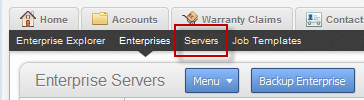
-
Haga clic en la ficha Parámetros:
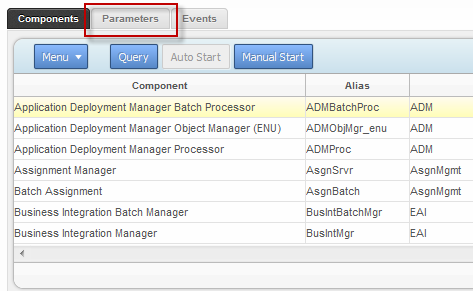
- Haga clic en Consultar.
- En la columna Nombre, ingrese a Lista de carpeta de transporte de archivos EAI.
- Haga clic en Ir.
- En la columna Valor, ingrese la raíz de la unidad donde instaló Siebel. Por ejemplo, C:\.
-
Agregue los siguientes valores en el archivo .cfg adecuado para su sistema (por ejemplo, auto.cfg, tools.cfg, etc.).
[EAIFileTransportConfigSubsys] EAIFileTransportFolders=C:\ - Reinicie el servidor y el punto de acceso Siebel.
-
Establezca el parámetro EditProfileAttr:
- Haga clic en Navegar > Mapa de sitio
- Haga clic en Administración - Configuración del servidor.
- En la sección Administración - Configuración del servidor, en Servidores, haga clic en Componentes.
- En la ficha Componentes, haga clic en Consultar.
- En la columna Componente, ingrese el nombre del compnentes de Object Manager. Por ejemplo, "eAutomotive Object Manager".
- Haga clic en Ir.
-
Haga clic en la ficha Parámetros que está en la parte inferior de la ventana.
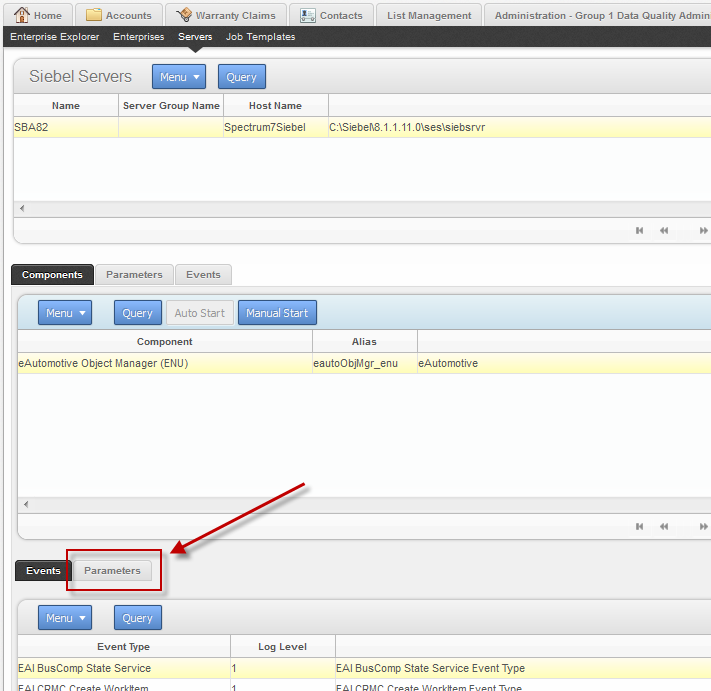
- Desplácese hasta el parámetro EditProfileAttr.
- Ingrese Verdadero en las columnas Valor, Valor en reinicio y Valor predeterminado.
-
(Solo Siebel Open UI) Configure la característica Type Ahead con los siguientes pasos:
Nota: Esta característica requiere la adquisición de la licencia del módulo Global Addressing. Además, necesita activar el CORS en el servidor Spectrum para acceder al servicio Type Ahead. Para obtener más detalles, consulte el capítulo Seguridad en la guía de administración de Spectrum.
-
En el servidor web de Siebel, vaya a <SWEApp>\PUBLIC\enu y copie estos archivos ubicados en la carpeta <Spectrum Package>\OPEN_UI en PUBLIC\enu folder.
- pb-bootstrap.min.js
- pb-bootstrap-comboned.min.css
Nota: En el caso de Siebel IP 16, copie los archivos en <SWEApp>\PUBLIC. -
Copie estos archivos de <Spectrum
Package>\OPEN_UI en <SWEApp>\PUBLIC\enu\<buildnumber>\scripts\siebel\custom y <SIEBEL
ROOT>\Siebsrvr\WEBMASTER\<buildnumber>\scripts\siebel\custom.
- AccountAddressAutoCompletePR.js
- ContactAddressAutoCompletePR.js
Nota: En el caso de Siebel IP 16, copie los archivos en <SWEApp>\PUBLIC\enu\scripts\siebel\custom. -
En la aplicación Siebel, vaya a Administración: aplicación > Archivos de manifiesto y agregue estos archivos:
- siebel/custom/AccountAddressAutoCompletePR.js
- siebel/custom/ContactAddressAutoCompletePR.js
-
Vaya a Administración: aplicación > Administración de manifiesto y realice una configuración de PR para estos applets y asocie los archivos de manifiesto que se agregaron en el paso anterior.
- Applet Mvg de dirección de la cuenta
- Applet Mvg de dirección personal de contacto
-
En el servidor web de Siebel, vaya a <SWEApp>\PUBLIC\enu y copie estos archivos ubicados en la carpeta <Spectrum Package>\OPEN_UI en PUBLIC\enu folder.
Ahora ha configurado Siebel no SDQ para que utilice Spectrum™ Technology Platform para procesamiento de calidad de datos.